

作者: Gina Barrow, 最新更新: 2021年12月23日
“你的 iPhone 是否被冻结、禁用和死机? 你能做的最好的解决办法是 恢复 练习 iPhone固件但是,你能做到吗 没有iTunes?” 查出!
iTunes 在 iPhone 的操作系统中扮演着至关重要的角色。 除了管理手机备份和媒体内容外,iTunes 还可以让您更新或恢复 iPhone 的固件。 恢复固件可以消除阻止您充分使用手机的软件问题。
通常,当您的设备被禁用、冻结、 卡在苹果标志上,或者死了。 这通常包含在大多数与软件相关的故障排除中。 但是,在某些情况下,您的 iTunes 在恢复过程中会失败。 它也会被卡住或冻结。
剩下的唯一选择是 恢复 没有 iTunes 的 iPhone 固件. 但是,你怎么做呢? 甚至有可能吗? 所有这些问题以及更多关于如何 恢复 的课 没有 iTunes 的 iPhone 固件 在这篇文章中。 第 1 部分。什么是 IPSW 文件?第 2 部分。如何在没有 iTunes 的情况下恢复 iPhone 固件第 3 部分。如何使用 Finder 恢复 iPhone 固件部分4。 概要
在我们开始在没有 iTunes 的情况下恢复 iPhone 固件之前,让我们先谈谈 IPSW 文件。 如果你曾经遇到过 IPSW 文件,您可能想知道该文件的含义及其包含的内容。 IPSW 文件是 Apple 设备软件更新文件的文件格式或扩展名。
简而言之,此文件是您的 iOS、macOS、iPod 和其他 iDevices 所需的固件文件。 IPSW 文件采用存档格式,可保存加密的 DMG、IM4P、PLIST 和 BBFW 文件。
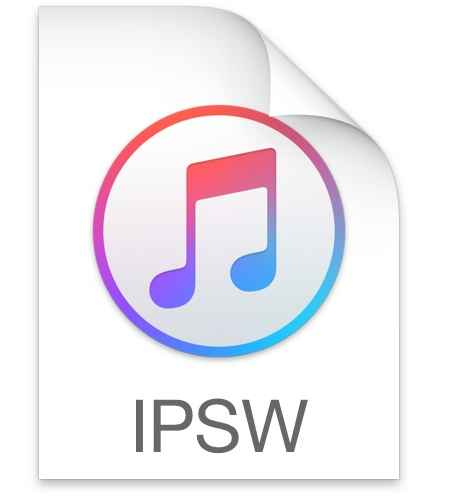
通常,Apple 会发布 IPSW 文件以添加新功能并修复软件错误和安全性。 在其他情况下,需要 IPSW 文件才能将 iPhone 或 iDevice 恢复为出厂默认设置。
所有 IPSW 文件都通过 iTunes 发布,但是,还有其他网站提供过时固件版本的 IPSW 文件下载。 当您连接需要更新的 iPhone 时,IPSW 文件会自动下载到 iTunes 中。 iTunes的 然后将引导您完成其余步骤并在您的 iPhone 上使用 IPSW 文件。
使用 iTunes 恢复 iPhone 固件的主要缺点之一是数据丢失的可能性。 虽然您可以在恢复后立即使用您的备份,但在恢复过程中所有当前文件仍将被删除,如果您根本没有进行任何备份,可能会给您带来更多不便。
该网站的第一个改版版本已上线,您可以 无需 iTunes 即可恢复 iPhone 固件,这是肯定的,但是对于您手动执行它需要专业知识。 与其忍受手动恢复 iPhone 固件的痛苦,为什么不继续使用专业的 iOS 系统恢复工具呢?
iOS系统恢复
修复各种iOS系统问题,如恢复模式,DFU模式,启动时的白屏循环等。
通过白色Apple徽标,黑屏,蓝屏,红屏将您的iOS设备恢复正常。
只修复你的iOS正常,完全没有数据丢失。
修复iTunes错误3600,错误9,错误14和各种iPhone错误代码
取消冻结您的iPhone,iPad和iPod touch。
免费下载
免费下载

FoneDog iOS系统恢复 为您提供修复各种 iOS 相关问题的充分便利,包括臭名昭著的黑屏、红屏、白屏和蓝屏、禁用或冻结的 iPhone、卡在 Apple 标志上、iPhone 重启循环等。
无论是否使用 iTunes,该软件都可以为您轻松安装 IPSW 文件。 在下面了解如何使用 FoneDog iOS 系统恢复:
您需要做的第一件事是在您的计算机上下载 FoneDog iOS 系统恢复,无论是 Windows 还是 Mac。 按照安装过程进行操作,直到程序自动启动。 在主菜单上找到并单击 iOS 系统恢复。
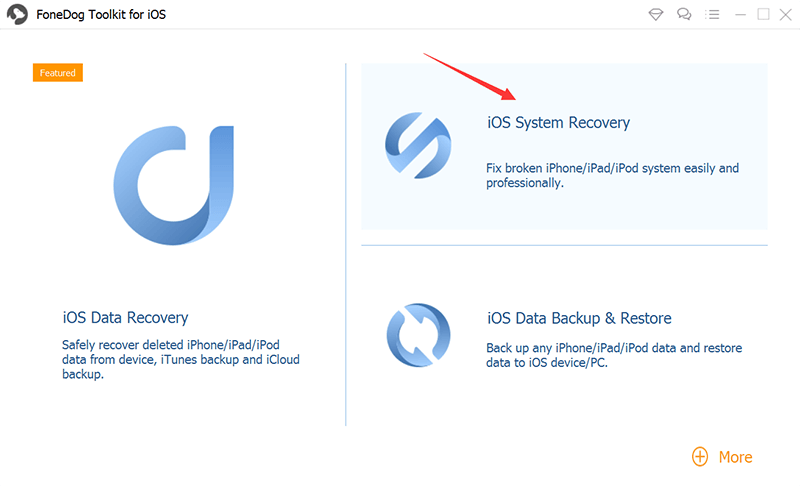
接下来,您需要使用原装 USB 电缆将 iPhone 连接到计算机。 然后,系统会提示您通过从下拉列表中进行选择来选择 iPhone 出现的确切错误,或者您可以单击“开始”以启动系统扫描。
下一个屏幕将要求您下载与您的 iPhone 兼容的 IPSW 文件。 这是在没有 iTunes 的情况下恢复 iPhone 固件的基本过程。 选择您要使用的版本,然后单击下载按钮。
FoneDog iOS 系统恢复仅提供最新更新。
下载 iPhone 固件后,FoneDog iOS 系统恢复将提取文件并修复 iPhone 上的任何异常。 此过程可能需要一些时间,具体取决于您遇到的 iOS 问题的严重程度。

FoneDog iOS 系统恢复还会让您知道何时修复完成以及何时可以安全地断开您的 iPhone。 但是,请避免在维修过程中使用和断开设备连接。
修复完成后,您的手机将正常启动,您可以重新开始使用手机。 FoneDog iOS 系统恢复修复了各种 iOS 问题,此外该软件还支持最新的 iOS的15. 这是最好的方法之一 恢复 的课 没有 iTunes 的 iPhone 固件.
小技巧:
FoneDog iOS 系统恢复具有高级修复模式,它可以深入系统并修复所有错误。 但是,此高级选项可以删除 iPhone 中的所有信息。 如果您打算使用高级修复选项,强烈建议您备份您的设备。
由于 IPSW 文件在 iTunes 中很容易获得,因此您实际上可以轻松地下载和安装固件。 但是,iTunes 不再在 Mac 上可用,尤其是那些使用 Finder 取代 iTunes 的 macOS Catalina 的用户。
不难想象如何在没有 iTunes 的情况下在 Mac 上恢复 iPhone 固件。 发现者。 请按照以下分步指南进行操作:
重要的提示:
完成 iPhone 备份后,如果要降级 iOS,请查找并下载 IPSW 文件。 并继续使用以下固件:
现在您已经恢复了 iPhone 的固件,它将重新启动您的设备并正常启动。 此时,您可以开始设置并开始自定义您的 iPhone。
该网站的第一个改版版本已上线,您可以 恢复 iPhone 固件 用和 没有iTunes. 如何使用 iTunes 恢复 iPhone 固件的过程更容易,因为一切都由 iTunes 提供。 如果您使用 macOS,Finder 也是另一种恢复和更新 iPhone 的方法。 在恢复过程中要注意的最重要的事情是数据丢失。 您需要为 iPhone 上的所有文件创建备份。
但是,您也可以在没有 iTunes 的情况下恢复它,尤其是当 iTunes 在恢复过程中卡住或在恢复时出错时。
最理想的解决方案 恢复 的课 没有 iTunes 的 iPhone 固件 是使用 FoneDog iOS 系统恢复。 该软件为您提供了一种更方便的方法来修复您的 iPhone 出现的任何错误。 FoneDog iOS系统恢复 在不丢失数据的情况下恢复您的 iPhone,并有效地消除所有与软件相关的问题。
发表评论
评论
热门文章
/
有趣乏味
/
简单困难
谢谢! 这是您的选择:
Excellent
评分: 4.8 / 5 (基于 81 评级)